蓝牙音响可以连台式电脑播放吗
更新时间:2024-02-08 09:56:36作者:jiang
随着科技的不断发展,蓝牙音响已经成为人们生活中不可或缺的一部分,对于使用台式电脑的人来说,他们可能会疑惑,蓝牙音响是否可以与台式电脑相连,以便更好地享受音乐。特别是在Windows 10操作系统下,许多人想知道如何连接蓝牙音箱。在本文中我们将探讨如何在Win10台式电脑上连接蓝牙音箱,为您带来更好的音乐体验。
操作方法:
1.先打开蓝牙音箱的开关,没电的话可以充着电打开开关!

2.在电脑右下角打开向上的箭头,点击蓝牙图标进入蓝牙界面。
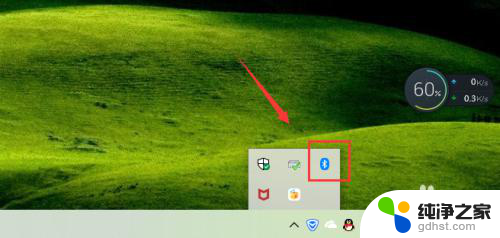
3.点击添加蓝牙或其它设备,如下图!
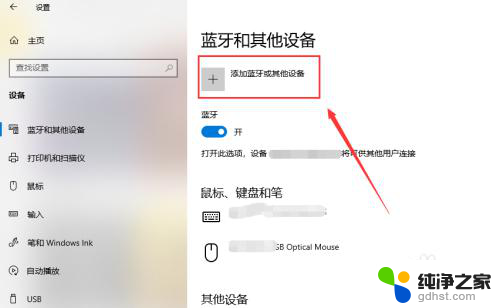
4.选择蓝牙,进行蓝牙设备的搜索工作!
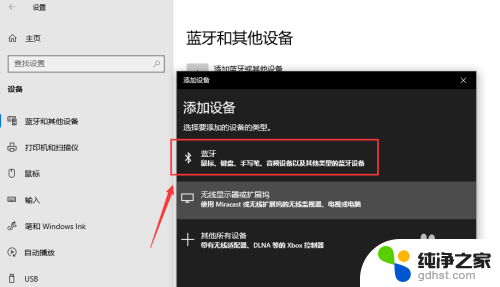
5.搜索到蓝牙音箱后点击音箱进入连接界面,连接需要一点时间!
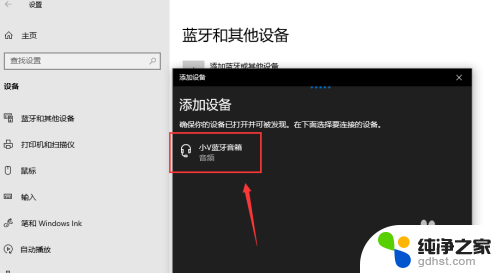
6.你的设备连接已经成功,这样就是蓝牙配对连接好啦。下面可以开始音乐播放了,我试了下很不错!
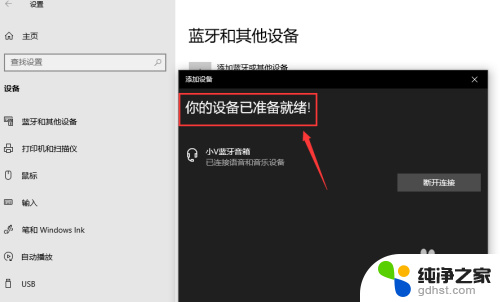

7.总结;
1、打开蓝牙音箱的开关
2、台式电脑打开蓝牙界面,搜索蓝牙设备
3、蓝牙设备进行配对,连接成功台式电脑就能播放声音了。
以上就是蓝牙音响是否可以连接台式电脑进行播放的全部内容,如果你遇到了这种情况,你可以按照以上方法来解决,希望这些方法能够帮助到大家。
- 上一篇: 电脑屏幕变暗了,怎么调回去
- 下一篇: msvcr100.dll找不到入口点
蓝牙音响可以连台式电脑播放吗相关教程
-
 台式电脑能蓝牙连接音响吗
台式电脑能蓝牙连接音响吗2024-06-02
-
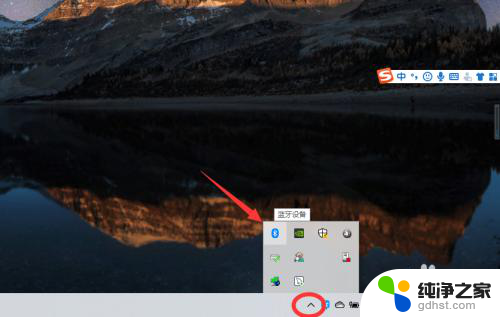 蓝牙耳机可以连台式电脑吗
蓝牙耳机可以连台式电脑吗2024-08-28
-
 电脑主机可以连蓝牙音箱吗
电脑主机可以连蓝牙音箱吗2024-07-12
-
 蓝牙音箱能接台式电脑吗
蓝牙音箱能接台式电脑吗2024-06-30
win10系统教程推荐